آشنایی با نحوه نصب نرمافزار Snagit
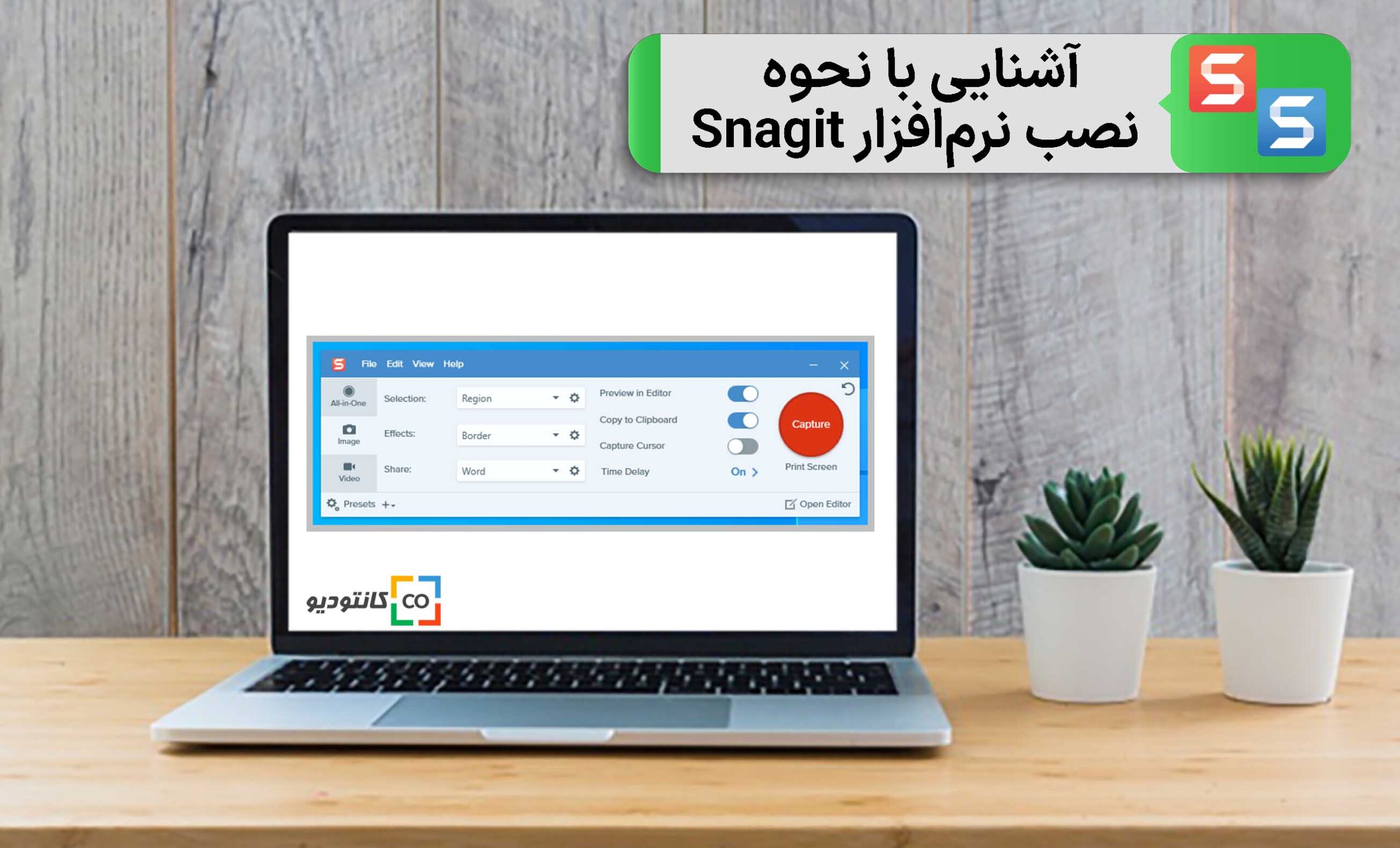
در تولید برخی محتوای های آموزشی، گاهی نیاز است تا صفحه نمایش رایانه خود تصویربرداری کنید. برای مثال گاهی محتوای آموزشی که قصد تولید آن را دارید، درخصوص آموزش یکی از نرم افزارهای رایانه است و لازم از تا از محتوای صفحه نمایش خود تصویربرداری کنید. برای این کار می توانید از کلید Print Screen صفحه کلید استفاده کنید. ولی اگر می خواهید تصویربرداری را با کیفیت بالاتر و امکانات بیشتری انجام دهید و یا به همراه متن و عناصر بصری دیگر آن را آراسته کنید، می توانید از نرمافزار TechSmith Snagit استفاده کنید. در این مقاله قصد داریم شما را با نحوه نصب این نرمافزار آشنا کنیم.
اگر فایل نصب برنامه که در اختیار دارید به صورت فشرده است، ابتدا باید آن را از حالت فشرده خارج کنید برای این کار لازم است برنامه هایی مانند WinRAR یا نرمافزارهای مشابه، روی سیستم شما نصب شده باشد. در ادامه نحوه خارج کردن فایل فشرده را با استفاده از نرمافزار WinRAR شرح می دهیم.
خارج کردن پوشه از حالت فشرده
1- برای خارج کردن فایل از حالت فشرده روی آن کلیک راست می کنیم.
2- سپس گزینه Extract to TechSmith.Snaglt.2020 را انتخاب می کنیم تا فایل از حالت فشرده خارج شده و در یک پوشهای با همان نام قرار بگیرد.

3- پس از اینکه محتوا از حالت فشرده خارج شد روی پوشه دوبار کلیک کنید سپس فایل اجرایی نرمافزار را انتخاب کرده و روی آن دوبار کلیک کنید.
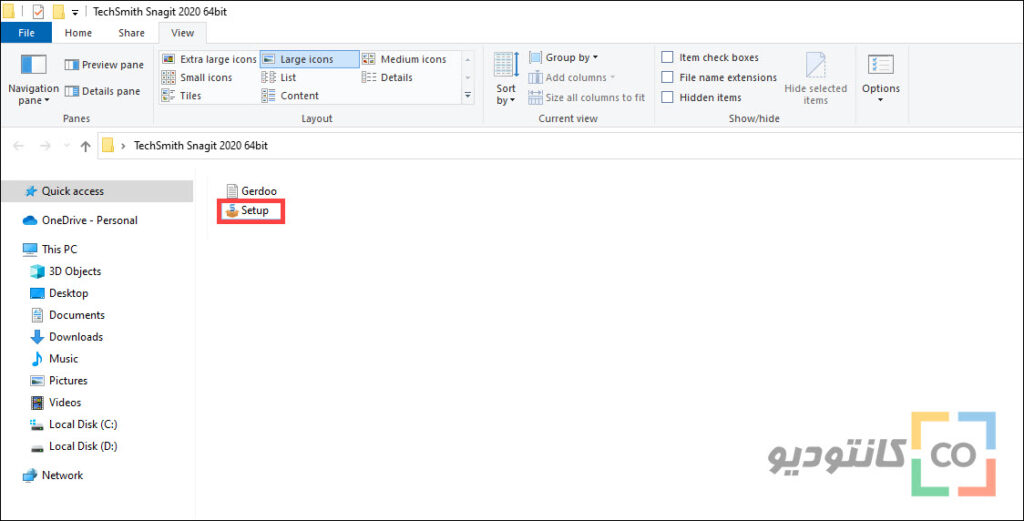
4- در پنجره ی باز شده گزینه I accept را انتخاب کنید و سپس بر روی Install کلیک کنید.
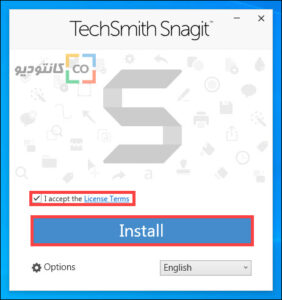
5- منتظر بمانید تا برنامه نصب بشود. چنانچه نصب با موفقیت انجام شد پیام Install Successful ظاهر میشود. برای ادامه فرایند بر روی Continue کلیک کنید.
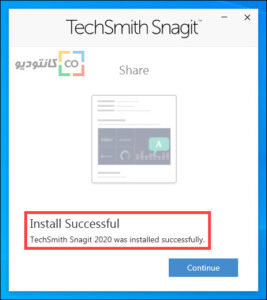
6- برای وارد کردن سریال برنامه بر روی Enter Software key کلیک کنید.
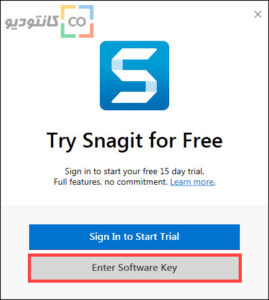
7- فایل متنی سریال که در پوشه نصب قرار دارد را باز کنید. شماره سریال را انتخاب و از منوی Edit فرمان Copy را اجرا کنید، یا از صفحه کلید Ctrl + C را فشار دهید.
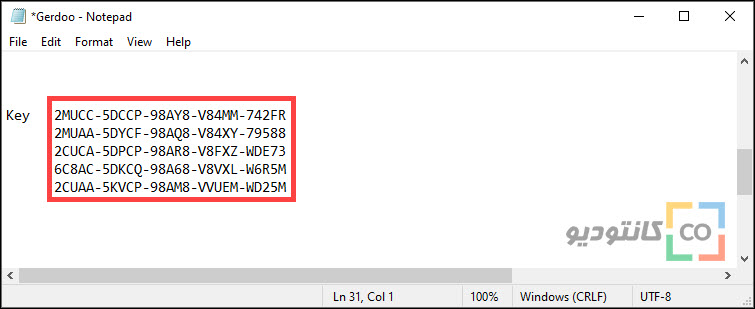
8- در کادر سریال کلیک راست کنید و گزینه Paste را انتخاب کرده یا Ctrl + V را از صفحه کلید فشار دهید.
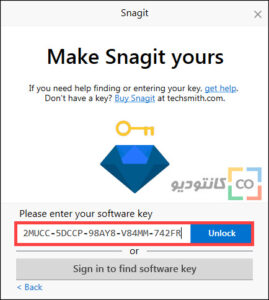
9- بر روی دکمه Unlock کلیک کنید. بلافاصله نرمافزار اجرا می شود.
قرار دادن میانبر برنامه Snagit روی دسکتاپ
مجموعه نرمافزاری Snagit شامل دو برنامه میباشد. یکی از این برنامهها برای Capture یا تصویربرداری و دیگری برای Edit یا ویرایش تصاویر میباشد. برای دسترسی راحتتر به این برنامهها بهتر است آیکن میانبر برنامه را روی Desktop قرار دهید.
1- برای این کار منوی شروع را باز کنید و Snagit را تایپ کنید.
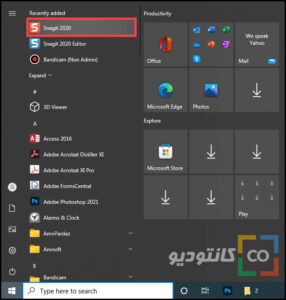
2- بر روی Snagit 2020 کلیک راست کرده و از لیست باز شده، بر روی More و سپس گزینه Open File Location کلیک کنید.
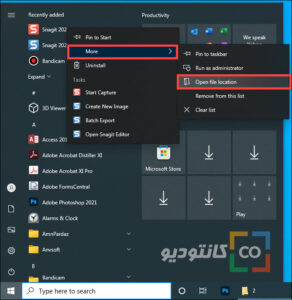
3- با این کار پنجرهای باز شده و آیکنهای نرمافزار پیش روی شما قابل مشاهده خواهند شد. بر روی آیکن برنامه Snagit 2020 کلیک راست کنید. از منوی میانبر باز شده، بر روی Send to کلیک نمایید. از لیست باز شده بر روی Desktop (create shortcut) کلیک کنید. با این کار میانبر برنامه بر روی دسکتاپ قرار خواهد گرفت.
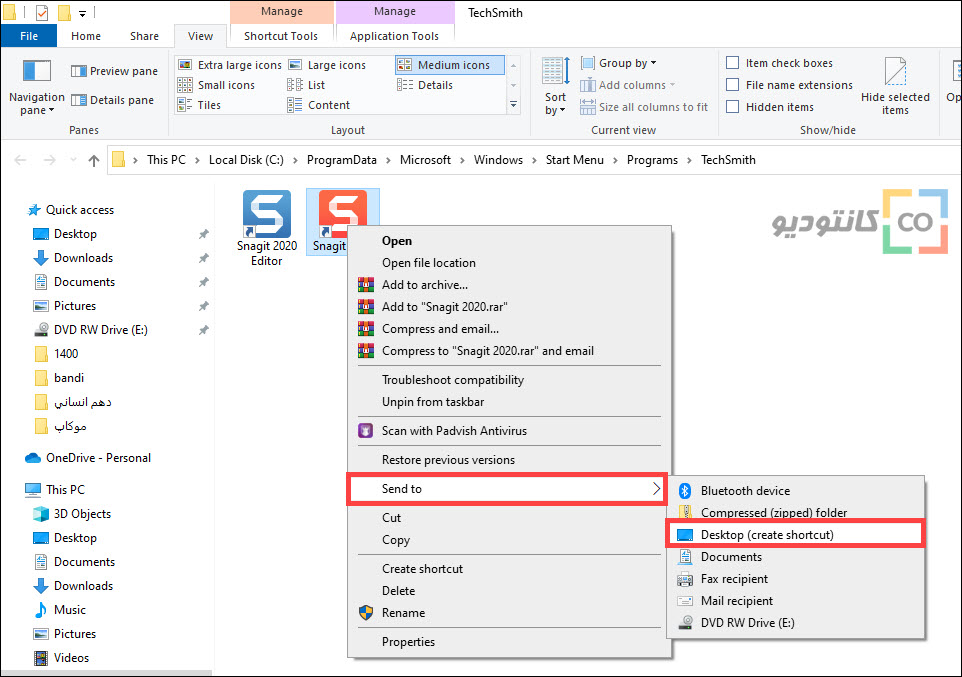
4- این کار را برای Snagit 2020 Editor هم تکرار کنید. حال آیکنهای برنامه بر روی میزکار قرار گرفته است.
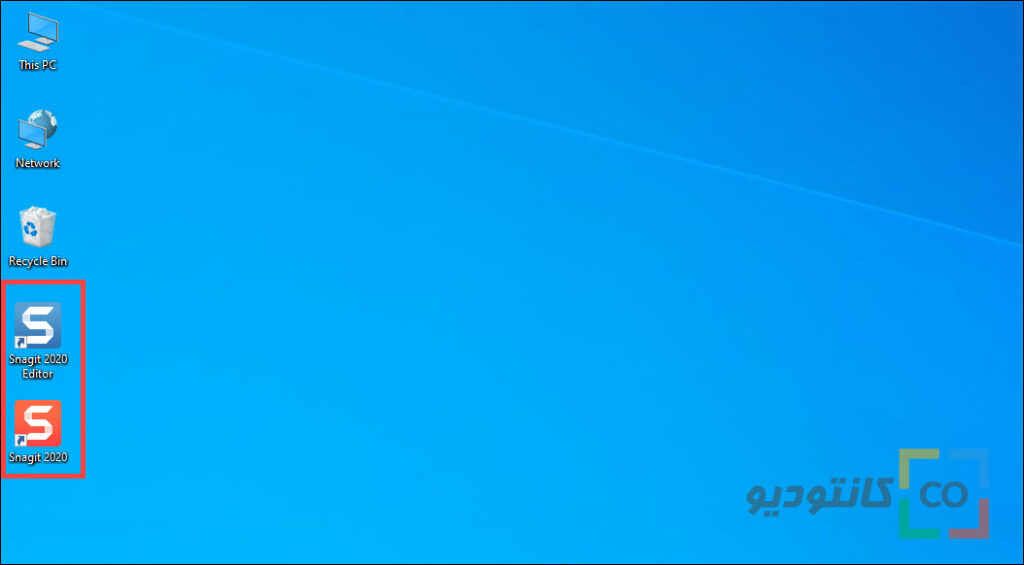
5- با دوبار کلیک بر روی هر کدام میتوانید وارد برنامه شوید.
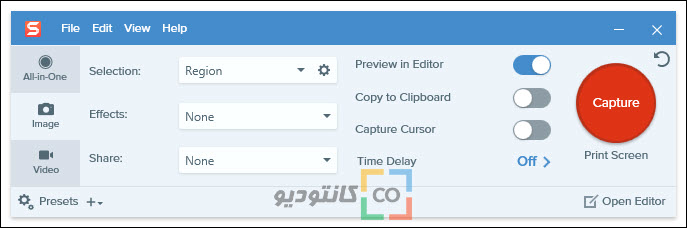
با این کار آیکن برنامهها بر روی صفحه دسکتاپ قرار میگیرد. در مقالات بعدی با محیط کاری این برنامهها و نحوه کار با آنها آشنا میشوید.
به منظور آشنایی بهتر با شیوه نصب نرمافزار Snagit ویدئو آموزشی زیر را مشاهده کنید.
3 دیدگاه
به گفتگوی ما بپیوندید و دیدگاه خود را با ما در میان بگذارید.

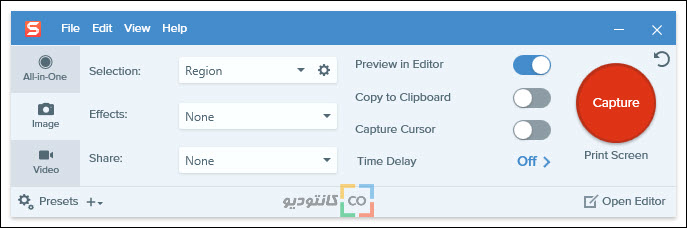
چطوری فایل متنی رو پوشه رو بیارم
سلام.
در صورت امکان سوال خودتان را واضحتر بپرسید. متوجه منظورتان در سال نشدم.
همین کدی که توی عکس هست رو بزنی هم باز میشه